使用IDEA创建springboot项目,可以借助于脚手架来进行可视化操作点选依赖等,非常的方便。并且还可以主动为我们安装项目当中使用到但没有安装的插件等。不过默认的脚手架位置是在国外,网速不稳定或较差时经常会出现连接不上的情况。恰好最近阿里云新出了国内版脚手架:http://maven.aliyun.com/,这样就不用担心连接不上的问题了。让我们一起看看如何使用IDEA创建springboot项目吧。
图1.左上角“File” -> “New” -> “Project...”,或如图点击“+Create New Project”,新建一个项目:

图2."Spring Initializr"-"Coustom"-"https://start.aliyun.com/",下一步:
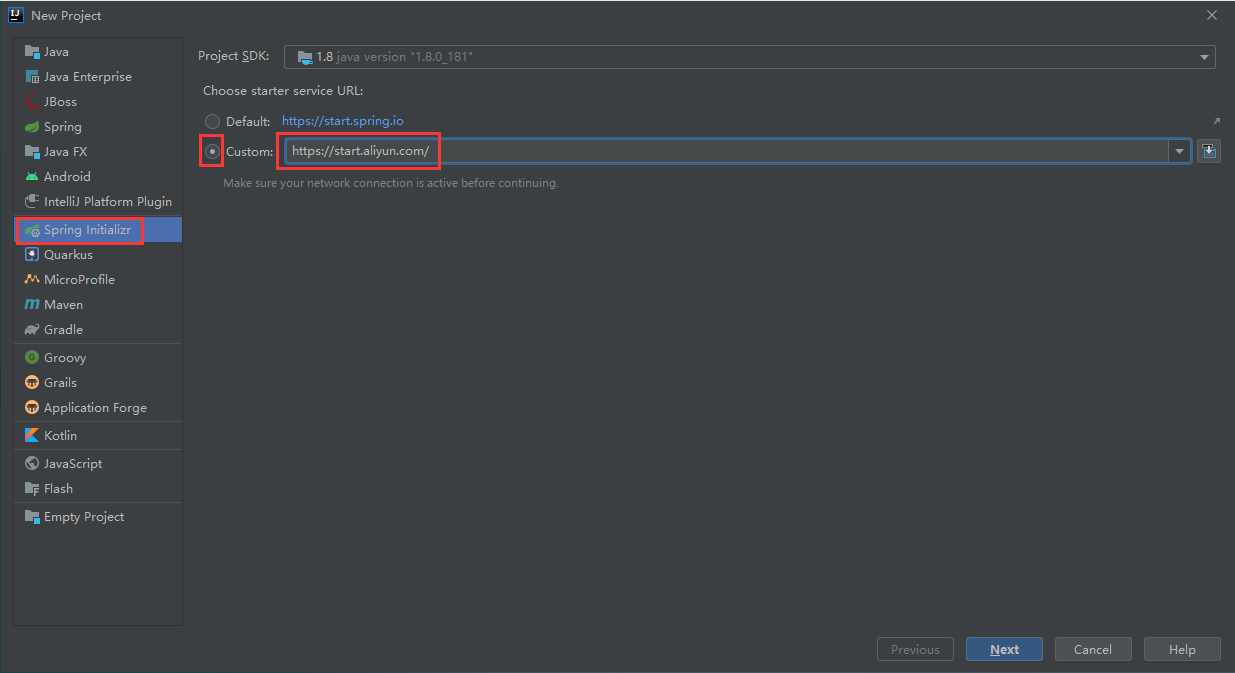
图3.以下按自己需要勾选:

图4.最激动的界面来了,按需勾选jar包,根本都不用找地方复制有木有啊!
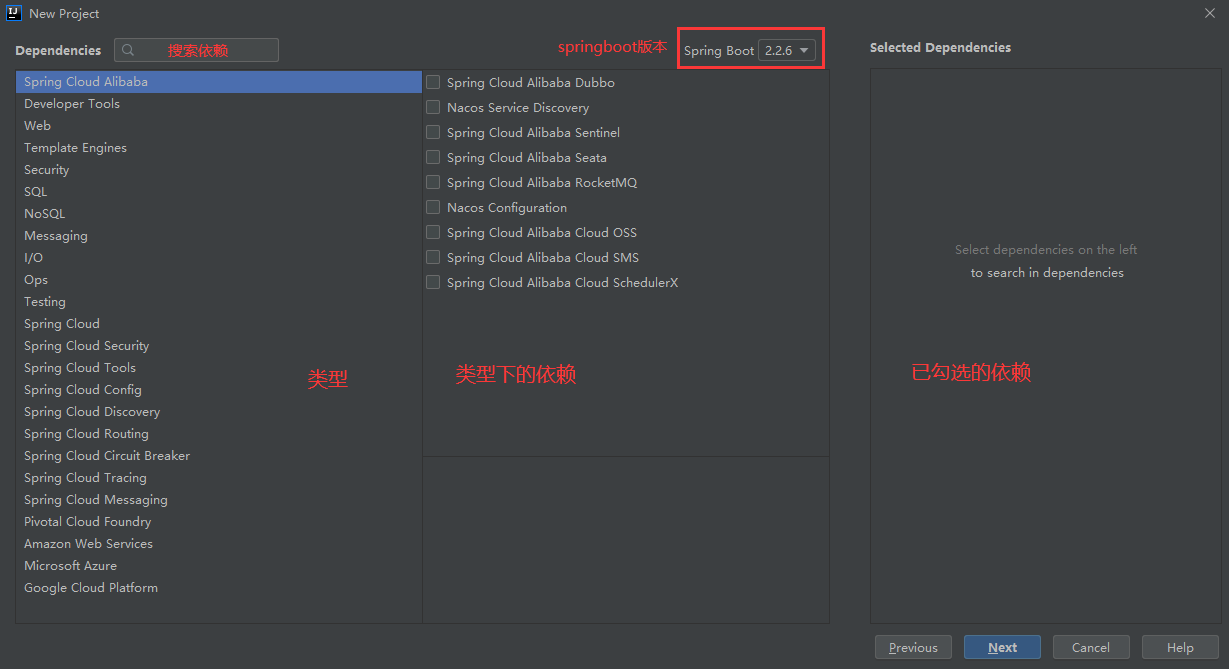
图5.让我们勾选上一些基本的依赖做下测试:
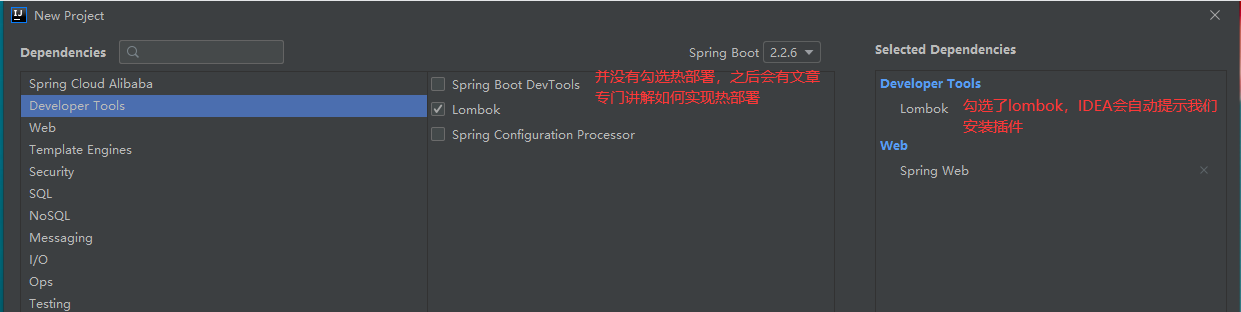
图6.再次确认:
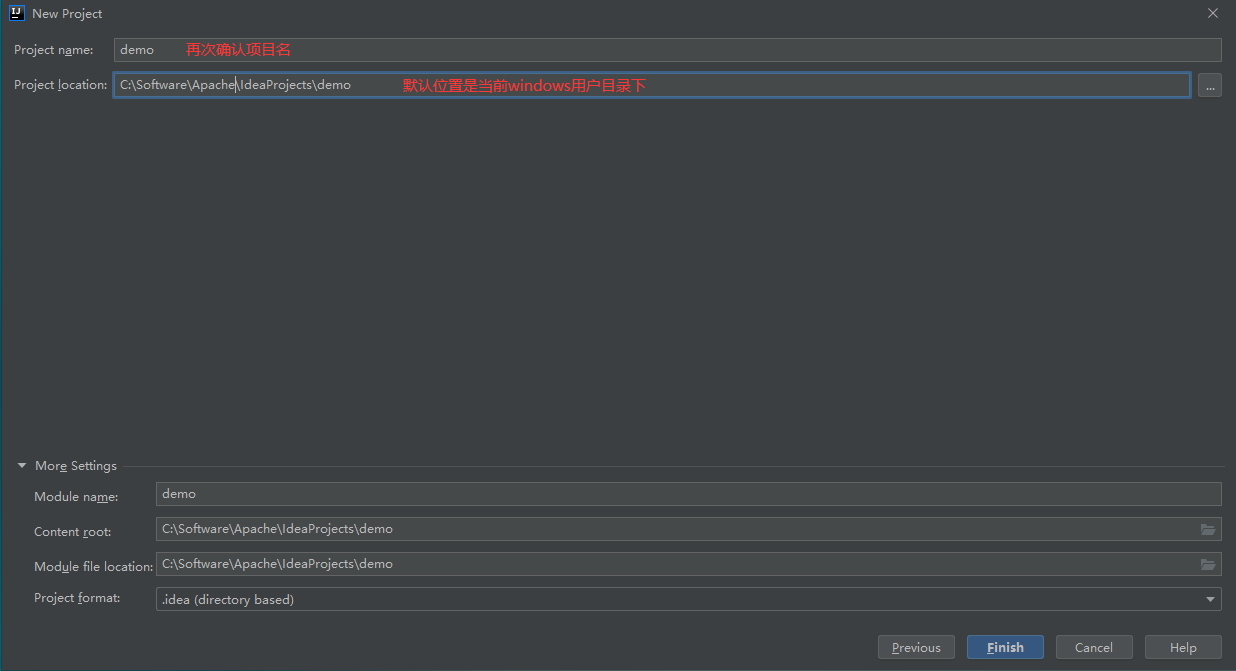
图7.等它创建并加载,看图:

图8.安装lombok,点击右下角的【Enable Plugins...】,IDEA会自动搜索插件位置,点击OK-Accept,等待安装完毕,点击右下角Restart重启IDEA:
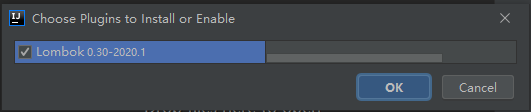
图9.新创建的项目因为我还不知道的问题,或许是因为更改了项目默认创建位置?也或许是安装了lombok插件重启?导致了maven被恢复默认了,然后项目也不识别无法创建类。打开设置,重新配置maven,之后在图7提到的maven区更新项目maven,即项目名上右键第一个,之后等待右下角进度条完毕,表示jar包下载完毕。等待的过程中就可以在左上角看到项目的resources目录左下角出现了四条线,且默认包由垂直显示变成了水平显示,这一系列特征表明了项目已经正常,且可以创建java类了。项目默认包com.example.demo上右键-New-Package-输入web,新建web包;web包上右键-New-Java Class-输入DemoController,新建web类。这一点感觉不如eclipse好用,eclipse可以建类的同时建包。之后输入测试代码,如下图:
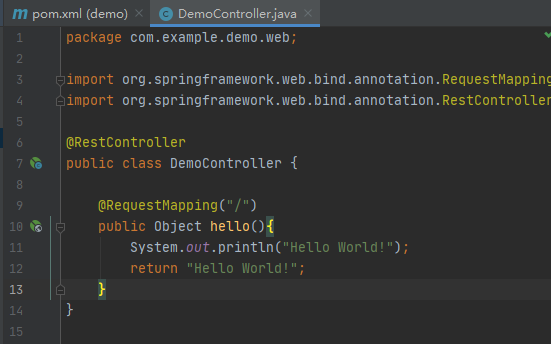
图10.之后点击右上角绿色三角符号或点击启动类main方法前的绿色三角符号启动项目,浏览器输入:http://localhost:8080,查看效果:
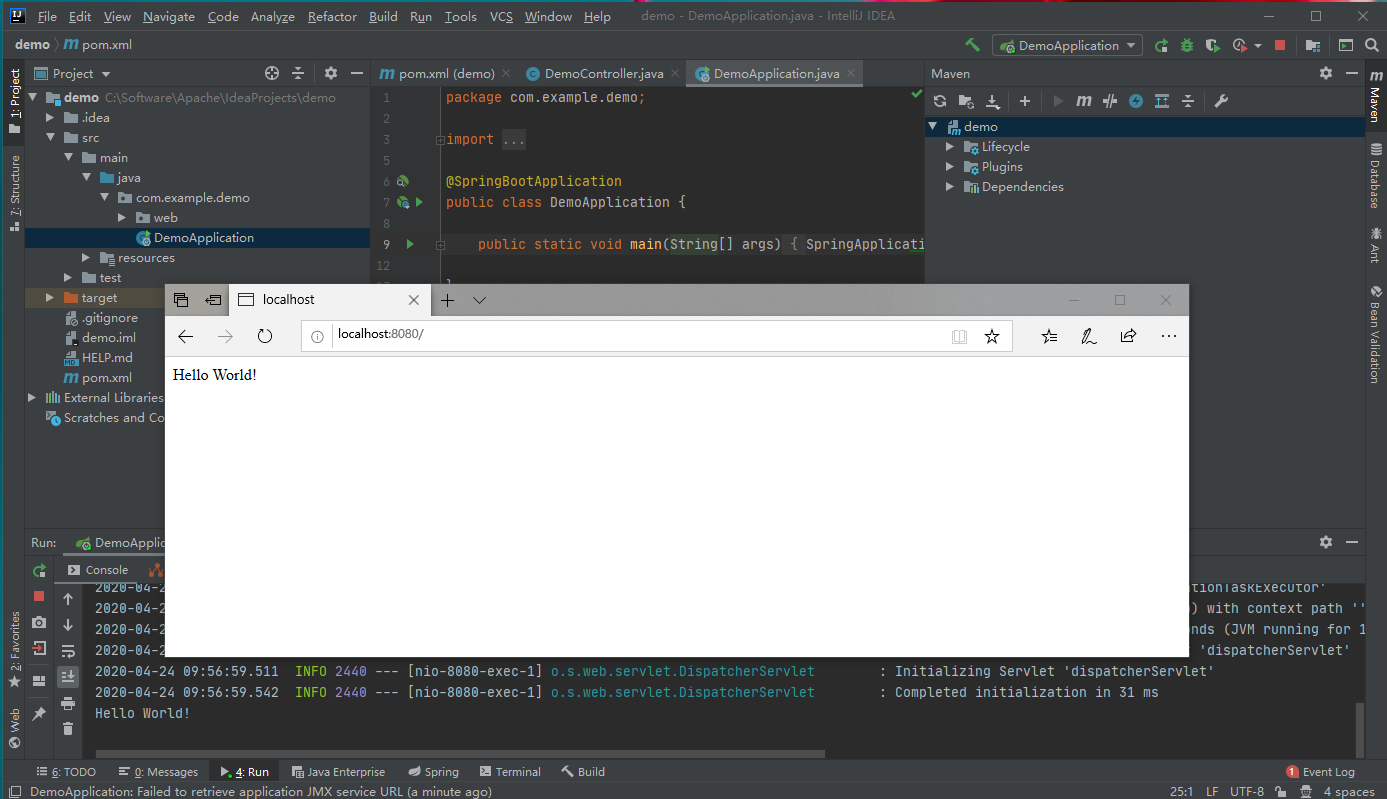
到此这篇关于IDEA2020.1创建springboot项目(国内脚手架)安装lombok的文章就介绍到这了,更多相关IDEA2020创建springboot项目内容请搜索易盾网络以前的文章或继续浏览下面的相关文章希望大家以后多多支持易盾网络!
